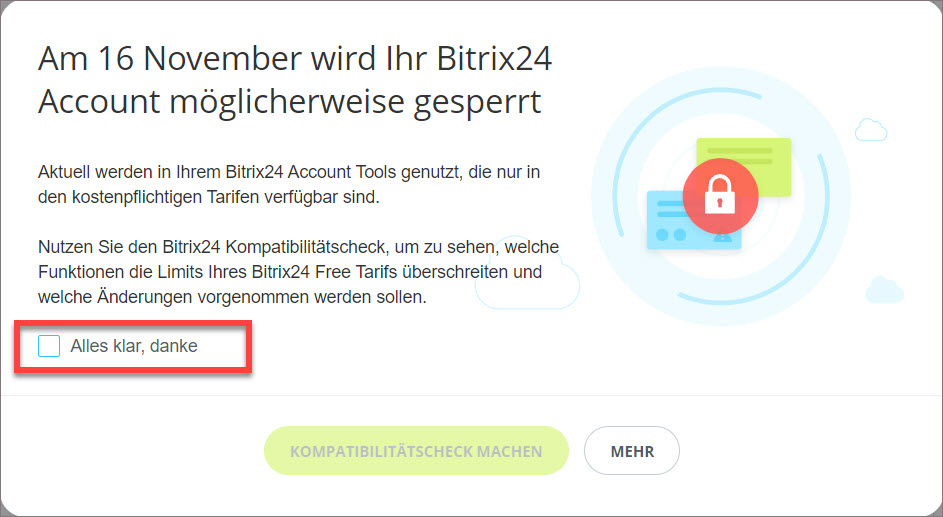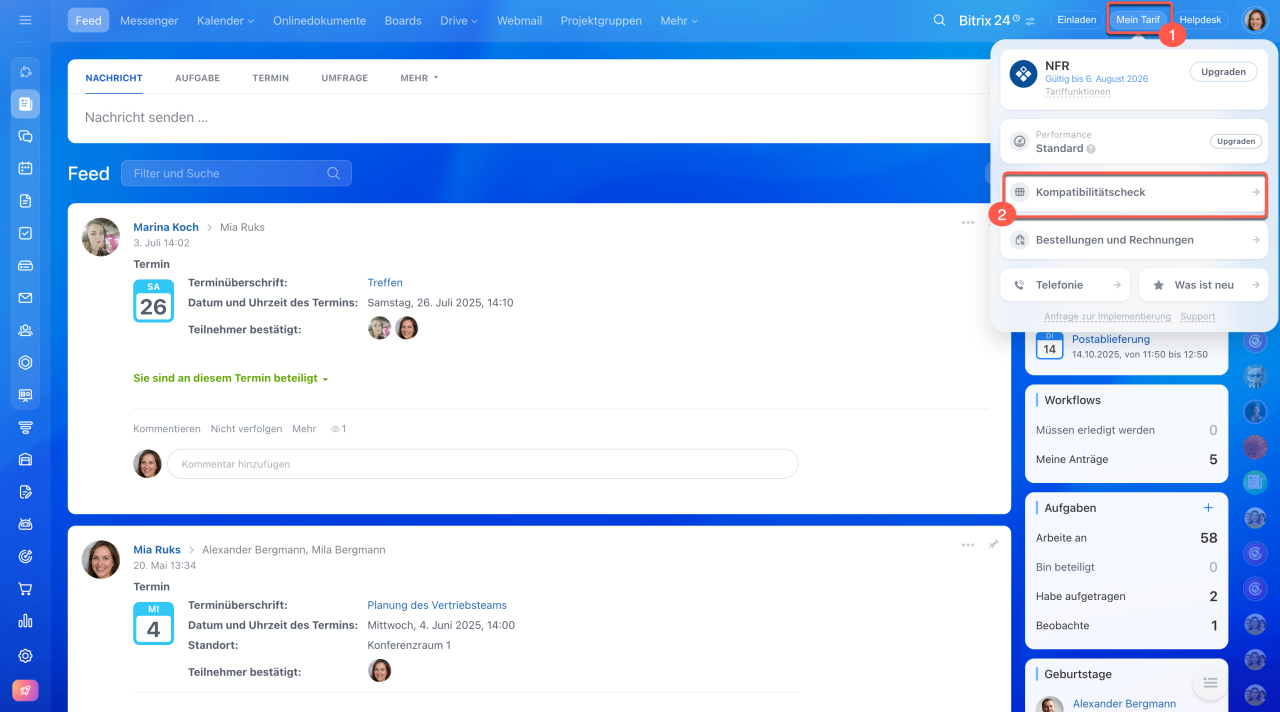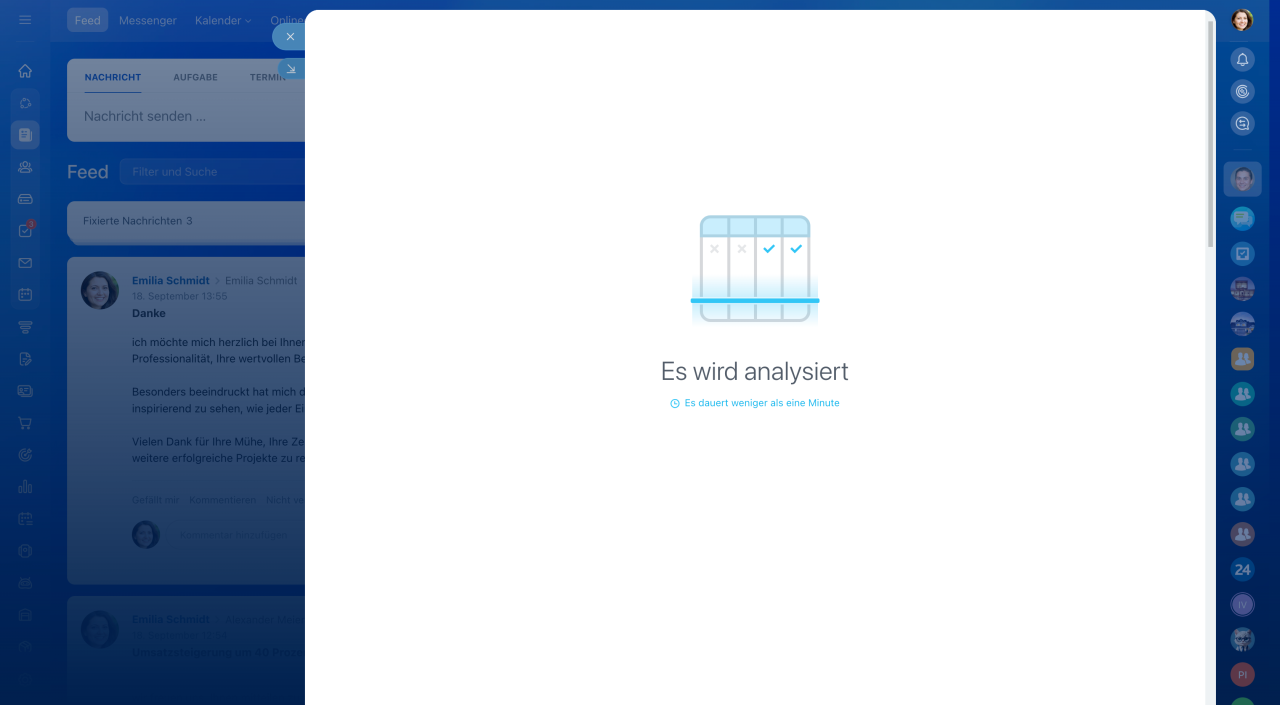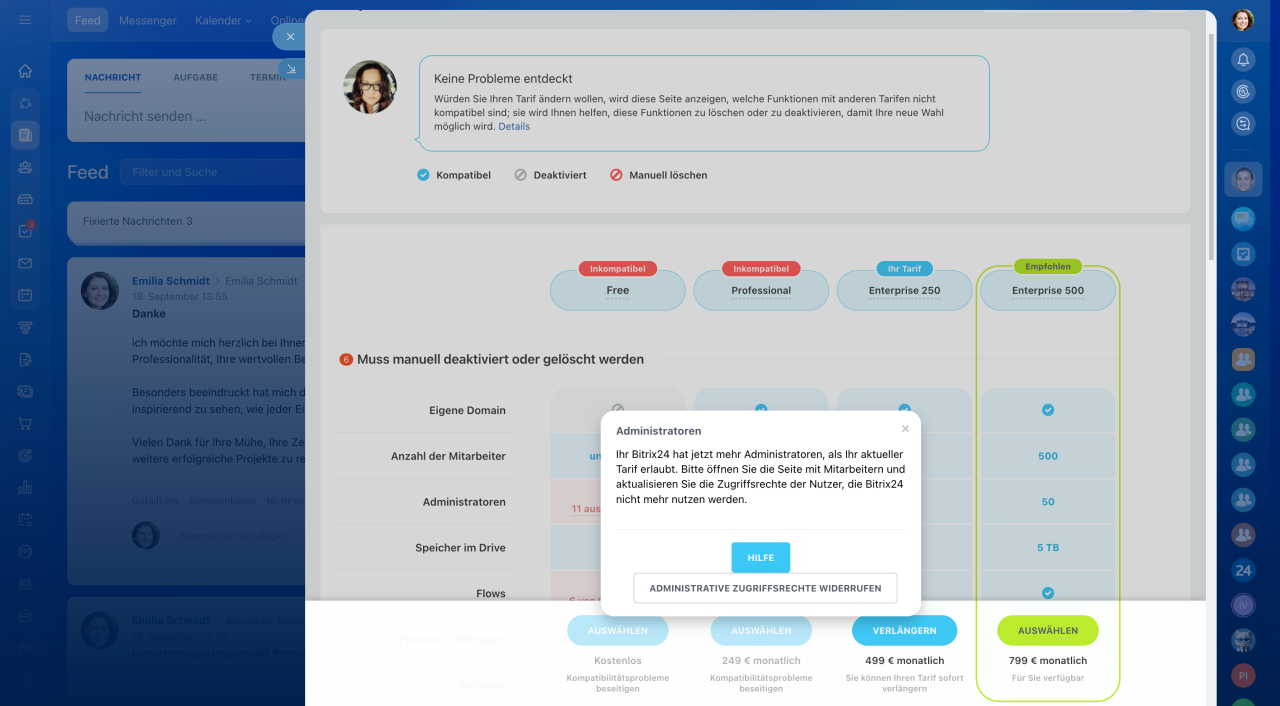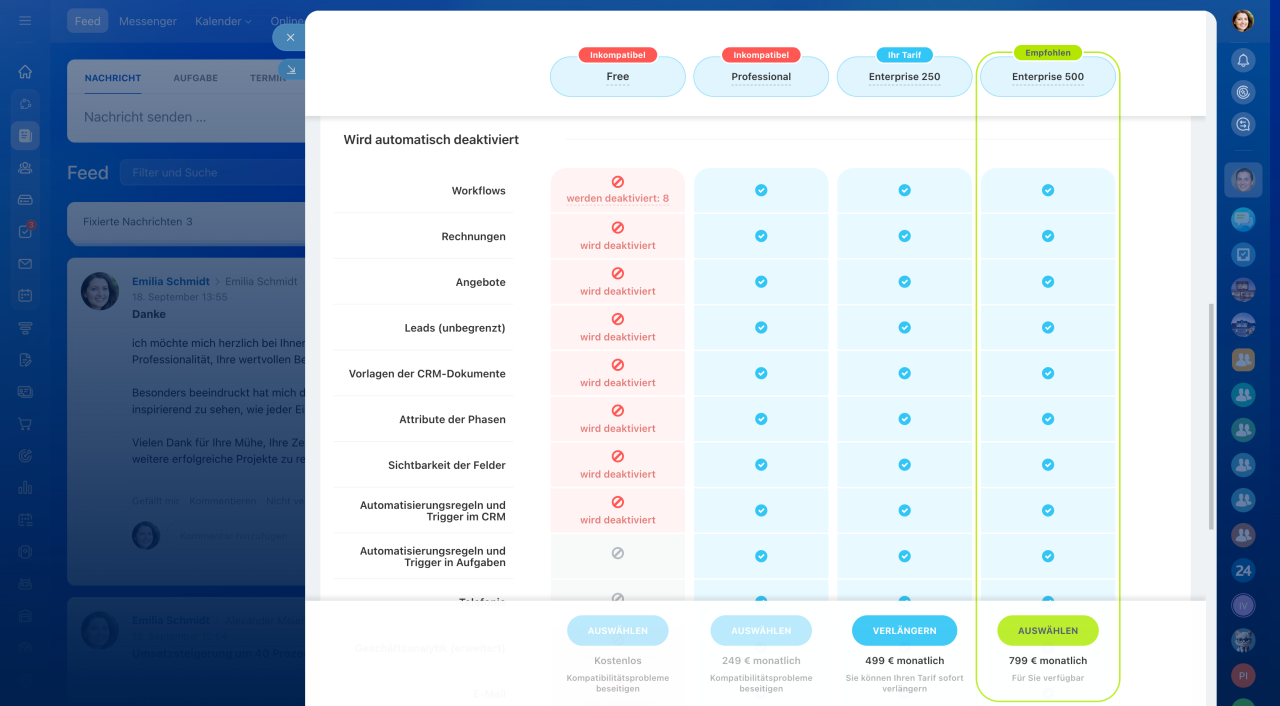Wenn Ihr Tarif abläuft, können Sie ihn innerhalb von 15 Tagen verlängern oder einen anderen wählen, der den Anforderungen Ihres Unternehmens besser entspricht. Wenn Sie sich für ein Upgrade oder Downgrade entscheiden, schlägt das Tool Kompatibilitätscheck Optionen vor, die auf Ihren benötigten Tools basieren.
Wenn die Prüfung Tools findet, die mit Ihrem aktuellen Tarif nicht kompatibel sind, wird allen Nutzern eine Benachrichtigung angezeigt. Klicken Sie auf Alles klar und öffnen Sie den Kompatibilitätscheck, um fortzufahren.
Öffnen Sie das Widget Mein Tarif und klicken Sie auf Kompatibilitätscheck.
Die Analyse startet gleich.
Nach der Analyse Ihres Bitrix24 wird eine detaillierte Seitenleiste geöffnet, wo die Optionen Ihres aktuellen Tarifs mit anderen Tarifen vergleicht. Die Tabelle besteht aus 2 Bereichen:
Muss manuell deaktiviert oder gelöscht werden
In diesem Bereich werden die Optionen angezeigt, die Ihr Bitrix24-Administrator ändern muss. Diese Änderungen können nicht automatisch vorgenommen werden, da sie Ihre Unternehmensabläufe beeinflussen.
Wenn Sie den Cursor auf die Funktionen navigieren und klicken, erscheint die Information mit der kurzen Beschreibung und Hilfe, wie man es korrigieren kann, und auch mit dem Link auf diese Funktion in Bitrix24.
Hier sind die Funktionen, die die Aufmerksamkeit des Bitrix24-Inhabers erfordern:
- Eigene Domain. Diese Option ist nur in den Tarifen Professional und Enterprise verfügbar. Wenn Sie einen niedrigeren Tarif erwerben, deaktivieren Sie die eigene Domain und verbinden Sie Ihren Account erneut mit der einfachen Domain in der Zone
*.bitrix24.*. Zu diesem Zweck sendet der Administrator eine Anfrage an den technischen Support von Bitrix24.
Technischen Support kontaktieren - Mitarbeiter. Überprüfen Sie die Anzahl der Mitarbeiter in Ihrem Unternehmen. Wenn Sie das Limit für die Nutzerzahl überschritten haben, können Sie entweder Mitarbeiter deaktivieren oder einen anderen Tarif mit der passenden Nutzerzahl erwerben.
Nutzer löschen oder deaktivieren - Administratoren. Wenn Sie in Ihrem Account mehr Administratoren haben, als es in Ihrem Account erlaubt ist, können Sie die Berechtigungen von aktuellen Administratoren widerrufen.
Administratorberechtigungen widerrufen - Speicherplatz. Bereinigen Sie den Bitrix24 Drive oder wählen Sie einen Tarif mit mehr Speicherplatz.
Drive-Bereinigung - Flows. Sie können Flows deaktivieren oder löschen oder einen Tarif wählen, der dieses Tool bietet.
Flows deaktivieren oder löschen - Funnels in Aufträgen. Wenn Sie mehr Pipelines haben, als es in Ihrem Tarif vorgesehen ist, können Sie entweder einige Pipelines löschen oder Ihren Account auf einen höheren Tarif upgraden.
Verkaufspipelines löschen - Websites. Wenn Sie mehr veröffentlichte Websites haben, als Ihr Tarif erlaubt, deaktivieren Sie die Veröffentlichung und löschen Sie einige Websites oder erwerben Sie einen höheren Tarif.
Website löschen und die Veröffentlichung deaktivieren - Branchen verwalten. Die Bitrix24 Niederlassungsstruktur ist im Tarif Enterprise verfügbar. Trennen Sie die Verbindung von Niederlassungen zum Bitrix24 Hauptaccount oder verlängern Sie Ihren aktuellen Tarif.
Niederlassung deaktivieren - Leistungsstarker Enterprise Cluster. Wenn Sie den Tarif Enterprise aktivieren, wird Ihr Bitrix24 auf eine spezielle dedizierte Infrastruktur übertragen. Um Ihren Tarif zu ändern, kontaktieren Sie den Support von Bitrix24 im Voraus, um Ihr Bitrix24 auf eine spezielle Server-Infrastruktur zu übertragen.
Technischen Support kontaktieren - BI-Builder. Wenn Sie Ihr Bitrix24 auf den Tarif Basic oder Free herabstufen, deaktivieren Sie den BI-Builder manuell, um die Kompatibilität sicherzustellen.
BI-Builder deaktivieren
Entfernen Sie den HTML-Code-Block und deaktivieren Sie die Nutzung von eigenem Code in den Einstellungen, falls diese Option aktiviert ist.
Einstellungen der Website bzw. der einzelnen Seiten
Wird automatisch deaktiviert
Dieser Bereich dient nur zu Informationszwecken. Hier werden die Funktionen angezeigt, welche abhängig von Ihrem Tarif automatisch deaktiviert werden.
- Workflows
- Rechnungen
- Angebote
- Leads
- Vorlagen der CRM-Dokumente
- Attribute der Phasen
- Sichtbarkeit der Felder
- Automatisierungsregeln und Trigger im CRM
- Automatisierungsregeln und Trigger in Aufgaben
- Telefonie
- Geschäftsanalytik
- Listen
- Zugriffsrechte im CRM
- Projekte und mobile Projekte
- Zugriffsrechte in Projekten
- Scrum
- Zeitfenster
- Widerholende Aufgaben
- Unternehmensdrive
Was passiert, wenn inkompatible Optionen nicht deaktiviert werden
Wenn Sie Optionen, die mit Ihrem Tarif nicht kompatibel sind, nicht innerhalb von 15 Tagen deaktivieren, wird der Zugriff auf Ihr Bitrix24 gesperrt. Sie können Bitrix24 erst wieder nutzen, wenn Sie Ihre Einstellungen anpassen, um mit Ihrem aktuellen Tarif übereinzustimmen, oder einen anderen Tarif erwerben.
Beim Einloggen in Bitrix24 wird jeder Mitarbeiter eine entsprechende Benachrichtigung sehen. Sie können entweder den passenden Tarif erwerben oder den Support von Bitrix24 über das Widget kontaktieren.
Was passiert nach dem Ablauf der Testversion
Tarif Free + Testversion: Wenn Sie im Account die Optionen haben, welche nur vom Besitzer des Accounts geändert werden können, sollten Sie diese innerhalb von 15 Tagen nach dem Ablauf der Testversion korrigieren, sonst wird der Zugriff auf Bitrix24 verweigert, bis Sie den entsprechenden Tarif erwerben.
Kostenpflichtiger Tarif + Testversion: Ihr kostenpflichtiger Tarif wird innerhalb der aktivierten Testversion nicht pausiert.
Wenn Ihr kostenpflichtiger Tarif innerhalb der aktivierten Testversion abläuft, wird Kompatibilitätscheck Sie über erforderliche manuelle Änderungen benachrichtigen. Wenn kostenpflichtige Optionen nicht ausgeschaltet werden und kein passender Tarif ausgewählt wird, wird der Zugriff auf Bitrix24 sofort nach Ablauf der Testversion gesperrt.
Wenn die Testperiode früher als Ihr kostenpflichtiger Tarif abläuft, werden Sie nach Ablauf des kostenpflichtigen Tarifs 15 Tage haben, um die Änderungen vorzunehmen oder den passenden Tarif zu erwerben. Nach dieser Zeit wird der Account auf den kostenlosen Account zurückgesetzt. Wenn Sie inkompatible Funktionen haben, wird der Zugriff auf Bitrix24 verweigert, bis Sie einen passenden Tarif erwerben.
Zusammenfassung
- Wenn Ihr Tarif abläuft, können Sie ihn innerhalb von 15 Tagen verlängern oder einen anderen wählen, der den Anforderungen Ihres Unternehmens besser entspricht. Das Tool Kompatibilitätscheck schlägt Ihnen Optionen vor, die auf Ihren benötigten Tools basieren.
- Der Bitrix24 Administrator muss einige Optionen manuell anpassen und deaktivieren, während andere automatisch deaktiviert werden, wenn sie mit dem neuen Tarif nicht kompatibel sind.
- Wenn Sie Optionen, die mit Ihrem Tarif nicht kompatibel sind, nicht innerhalb von 15 Tagen deaktivieren, wird der Zugriff auf Ihr Bitrix24 gesperrt. Sie können Bitrix24 erst wieder nutzen, wenn Sie Ihre Einstellungen anpassen, um mit Ihrem aktuellen Tarif übereinzustimmen, oder einen anderen Tarif erwerben.